-
Installation et mise à niveau du logiciel
-
Mise à niveau du logiciel Virtual WAN vers la version 9.3.5 avec déploiement Virtual WAN
-
Mise à niveau vers la version 11.1 avec une configuration WAN virtuelle fonctionnelle
-
Mise à niveau vers la version 11.1 sans configuration WAN virtuelle
-
Mise à niveau partielle du logiciel via la gestion des modifications locales
-
Guide de configuration des charges de travail Citrix Virtual Apps and Desktops
-
Configuration locale de Citrix SD-WAN Orchestrator sur une appliance Citrix SD-WAN
-
-
-
-
Activation de l'optimisation et configuration des paramètres de fonctionnalité par défaut
-
Configuration des paramètres de réglage par défaut de l'optimisation
-
Configuration des classificateurs d'applications par défaut de l'optimisation
-
Configuration des classes de service par défaut de l'optimisation
-
-
Plug-in client d'optimisation de Citrix WAN
-
-
-
Affichage des rapports
This content has been machine translated dynamically.
Dieser Inhalt ist eine maschinelle Übersetzung, die dynamisch erstellt wurde. (Haftungsausschluss)
Cet article a été traduit automatiquement de manière dynamique. (Clause de non responsabilité)
Este artículo lo ha traducido una máquina de forma dinámica. (Aviso legal)
此内容已经过机器动态翻译。 放弃
このコンテンツは動的に機械翻訳されています。免責事項
이 콘텐츠는 동적으로 기계 번역되었습니다. 책임 부인
Este texto foi traduzido automaticamente. (Aviso legal)
Questo contenuto è stato tradotto dinamicamente con traduzione automatica.(Esclusione di responsabilità))
This article has been machine translated.
Dieser Artikel wurde maschinell übersetzt. (Haftungsausschluss)
Ce article a été traduit automatiquement. (Clause de non responsabilité)
Este artículo ha sido traducido automáticamente. (Aviso legal)
この記事は機械翻訳されています.免責事項
이 기사는 기계 번역되었습니다.책임 부인
Este artigo foi traduzido automaticamente.(Aviso legal)
这篇文章已经过机器翻译.放弃
Questo articolo è stato tradotto automaticamente.(Esclusione di responsabilità))
Translation failed!
Affichage de rapports
Cette section fournit des instructions de base pour la génération et l’affichage des rapports Virtual WAN sur l’appliance locale à l’aide de l’interface Web de gestion. Une appliance peut conserver jusqu’à 30 archives et purger les archives les plus anciennes qui comptent plus de 30 entrées.
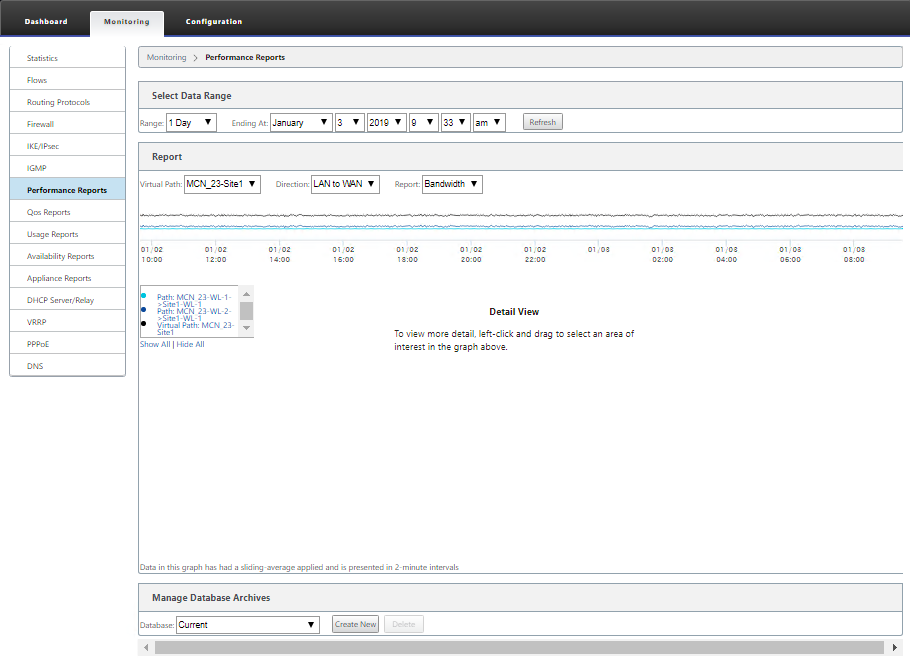
Remarque
Les rapports générés sur l’interface Web de gestion s’appliquent uniquement à l’appliance locale. Pour générer et afficher des rapports pour le réseau WAN virtuel, utilisez l’interface Web du centre WAN virtuel.
Pour générer et afficher des rapports Virtual WAN, procédez comme suit :
-
Connectez-vous à l’interface Web de gestion du MCN, puis sélectionnez l’onglet Surveillance .
L’arborescence de navigation Monitoring s’ouvre dans le volet gauche.
-
Sélectionnez un type de rapport dans l’arborescence de navigation.
Les types de rapports sont répertoriés en tant que branches dans l’arborescence de navigation, juste en dessous de la succursale Flux .
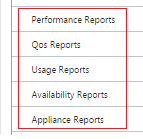
Les types de rapport disponibles sont les suivants :
-
Rapports sur le rendement
-
Rapports QoS
-
Rapports d’utilisation
-
Rapports de disponibilité
-
Rapports sur les appliances
-
-
Sélectionnez les options du rapport.
Outre les différents types de rapports, pour chaque type de rapport, il existe de nombreuses options et filtres pour affiner les résultats des rapports.
Rapports sur le rendement
Citrix SD-WAN peut afficher des statistiques de performances au niveau du site, du chemin virtuel ou de la direction (LAN vers WAN et WAN vers LAN). Avec Citrix SD-WAN, vous pouvez collecter des mesures qui montrent l’efficacité de chaque lien en millisecondes. Pour afficher plus de détails, cliquez avec le bouton gauche de la souris et sélectionnez une zone spécifique de chemin ou de période dans la ligne du graphique.
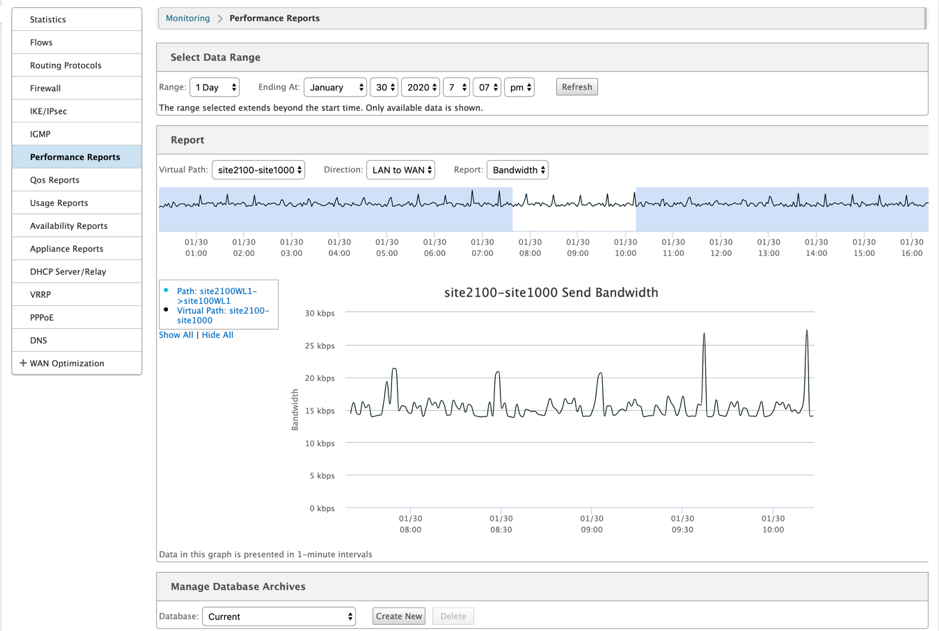
Vous pouvez sélectionner la plage de données selon vos besoins avec les champs suivants pour afficher le rapport de performances :
- Chemin virtuel : sélectionnez le chemin virtuel dans la liste déroulante.
- Direction : Sélectionnez la direction selon vos besoins (LAN vers WAN ou WAN vers LAN).
-
Rapport : sélectionnez les paramètres réseau suivants pour afficher le rapport :
- Bande passante
- Latence
- Variation
- Perte
- Qualité
Rapports QoS
Vous pouvez surveiller le rapport QoS de l’application, tel que le nombre de paquets ou d’octets téléchargés, téléchargés ou supprimés à chaque niveau de site, de lien WAN, de chemin virtuel et de chemin d’accès.
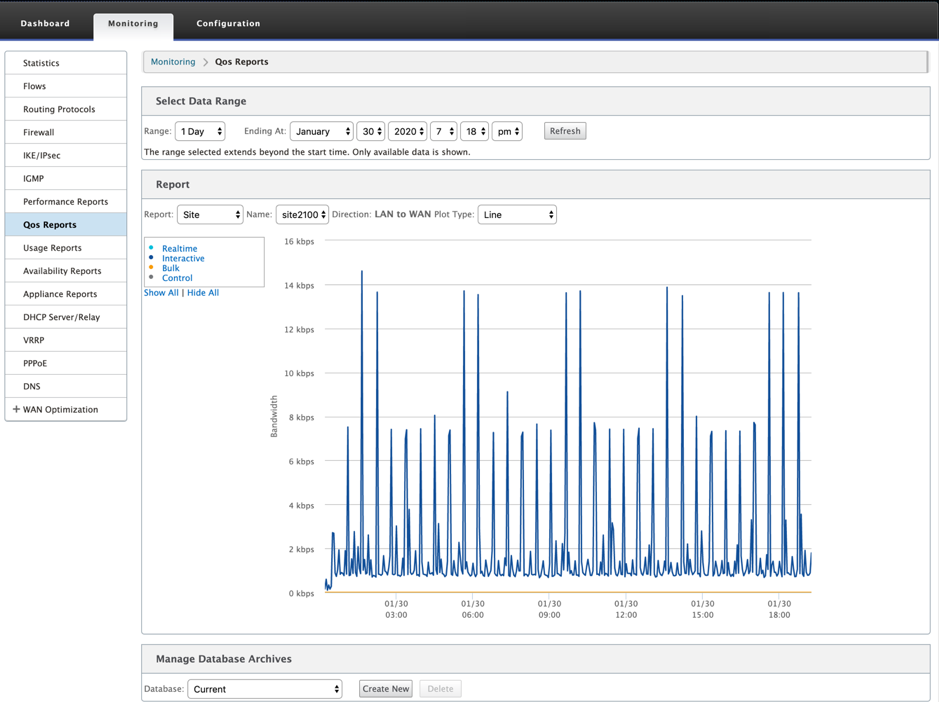
Vous pouvez afficher les mesures suivantes :
- Temps réel : Bande passante consommée par les applications appartenant au type de classe en temps réel dans la configuration Citrix SD-WAN. Les performances de ces applications dépendent en grande partie de la latence du réseau. Un paquet retardé est pire qu’un paquet perdu (par exemple, VoIP, Skype for Business).
- Interactif : Bande passante consommée par les applications appartenant au type de classe interactif dans la configuration Citrix SD-WAN. Les performances de ces applications dépendent en grande partie de la latence du réseau et de la perte de paquets (par exemple, XenDesktop, XenApp).
- En vrac : Bande passante consommée par les applications appartenant au type de classe en bloc dans la configuration Citrix SD-WAN. Ces applications impliquent peu d’intervention humaine et sont principalement gérées par les systèmes eux-mêmes (par exemple, FTP, opérations de sauvegarde).
- Contrôle : Bande passante utilisée pour transférer des paquets de contrôle contenant des informations de routage, de planification et de liaison statistiques.
Rapports d’utilisation
Les rapports d’utilisation fournissent les informations d’utilisation des chemins virtuels.
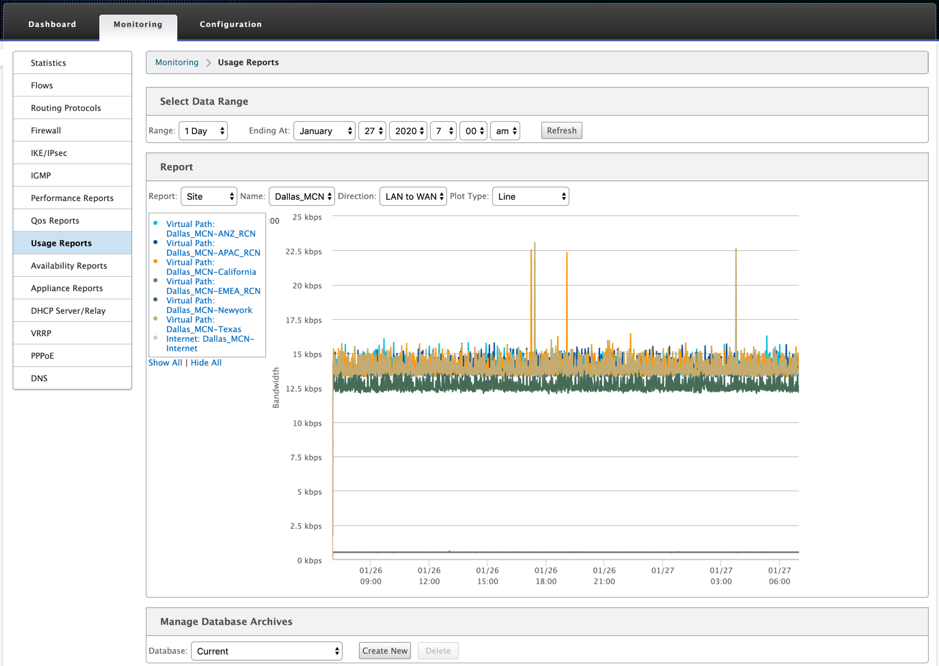
- Rapport : sélectionnez Site ou WAN Link dans la liste déroulante pour afficher le rapport.
- Nom : Sélectionnez le nom du site ou du lien WAN dans la liste déroulante.
- Direction : Sélectionnez la direction requise (LAN vers WAN ou WAN vers LAN).
- Type de tracé : sélectionnez le type de tracé dans la liste déroulante (Ligne ou Zone).
Rapports de disponibilité
Dans ce rapport, vous pouvez afficher les données de disponibilité des liens WAN, chemins d’accès et chemins d’accès virtuels. Vous pouvez également passer ou choisir une période spécifique, telle que 1 heure, 24 heures et 7 jours pour afficher les données disponibles. Les données Paths et Chemins virtuels sont représentées au format DD:HH:MM:SS.
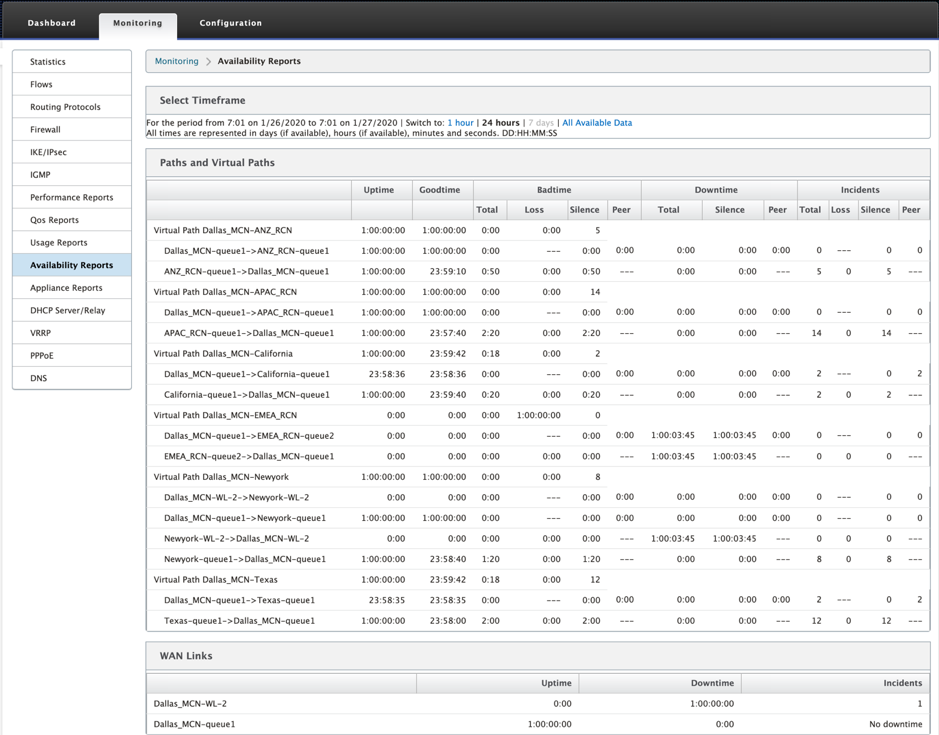
Rapports de l’appliance
Le rapport Appliance fournit des rapports sur le trafic réseau et l’utilisation du système. Cliquez sur chaque lien pour afficher ou surveiller le graphique de l’appliance par jour, hebdomadaire, mensuel et annuel.
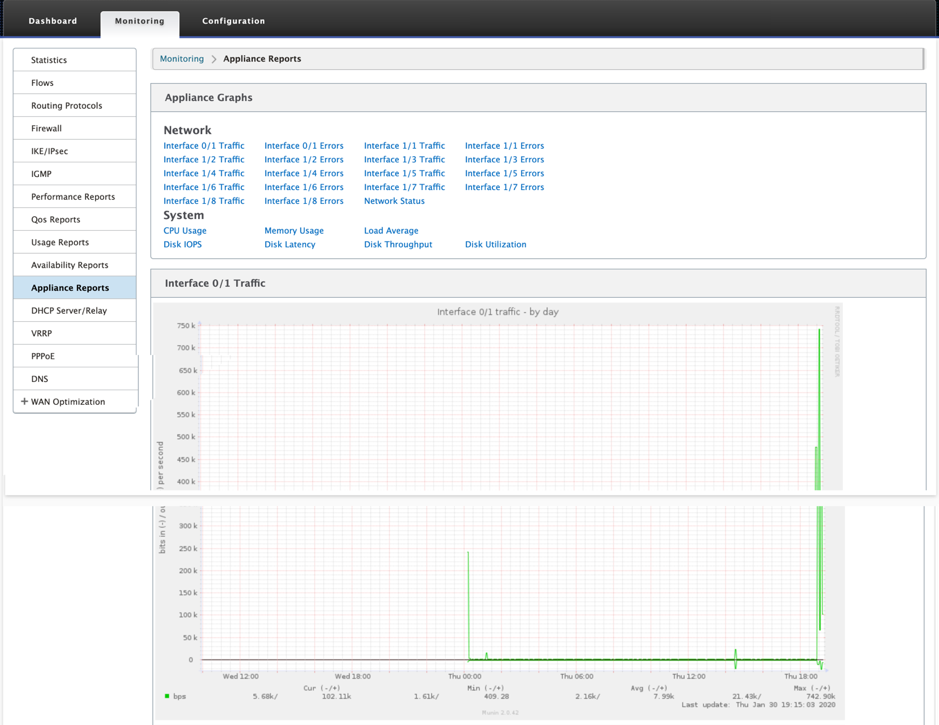
Partager
Partager
This Preview product documentation is Cloud Software Group Confidential.
You agree to hold this documentation confidential pursuant to the terms of your Cloud Software Group Beta/Tech Preview Agreement.
The development, release and timing of any features or functionality described in the Preview documentation remains at our sole discretion and are subject to change without notice or consultation.
The documentation is for informational purposes only and is not a commitment, promise or legal obligation to deliver any material, code or functionality and should not be relied upon in making Cloud Software Group product purchase decisions.
If you do not agree, select I DO NOT AGREE to exit.